 Come configurare al meglio emule. Migliorare le prestazioni. Ottenere maggiore velocità dai downloads ed una quantità più elevata di fonti. Una guida con trucchi, consigli e le giuste impostazioni per sfruttare ed ottimizzare al massimo Emule.
Come configurare al meglio emule. Migliorare le prestazioni. Ottenere maggiore velocità dai downloads ed una quantità più elevata di fonti. Una guida con trucchi, consigli e le giuste impostazioni per sfruttare ed ottimizzare al massimo Emule.
Emule è una applicazione P2P (filesharing – peer to peer) notoriamente facile da utilizzare. Si scarica, si installa ed avvia e, senza particolari configurazioni siamo subito pronti per cercare e scaricare i files che vogliamo, siano essi programmi, film, musica o immagini.
[ad#rpsx]Se vogliamo però ottenere il massimo da Emule è necessario effettuare una “regolazione fine”, configurando il programma al meglio con impostazioni personalizzate ed ottimizzate per la nostra connessione ad internet. Solo in questo modo potremo infatti garantirci un miglioramento di prestazioni e download veramente veloci.
Ecco quindi una Guida Definitiva alla configurazione di Emule contenente alcune “regole d’oro” sull’uso del programma, le impostazioni migliori nonché alcuni consigli generali per comprendere e migliorare il suo funzionamento. Per ogni voce è presente anche una sommaria spiegazione sul “perché è utile” e “a cosa serve” una certa modifica e quali vantaggi può portare.
Quale rete?
Emule è in grado di utilizzare due distinte reti: Kad (kademlia) e ed2k (la rete del vecchio edonkey 2000). Quale uso? Risposta facile: entrambe!! Se il nostro obiettivo è trovare più files ed ovviamente anche reperire più fonti per garantirci downloads più veloci non possiamo che usarle entrambe.
Opzioni>Connessione e nel campo Rete mettete il segno di spunta sia a KAD che eD2K.
Lista Server
Sebbene le ultime versioni di Emule siano in grado di funzionare egregiamente anche utilizzando soltanto la rete Kad, i server sono comunque utili per reperire nuove fonti ed effettuare ricerche più ampie. Mantenete quindi sempre aggiornata questa lista seguendo questa guida.
Nota: Non necessariamente una lista con più server è migliore, l’importante è avere quelli giusti. Meglio pochi ma buoni. Evitate i server spia e quelli non funzionanti, ben che vada vi farebbero solo perdere tempo con tentativi di connessione falliti e ricerche senza risultati.
La giusta velocità
[ad#rpsx]A causa delle caratteristiche delle linee ADSL (il più diffuso sistema di collegamento alla rete del nostro paese) saturare la banda in upload può limitare fortemente anche il download e viceversa. A tal proposito è necessario limitare opportunamente il traffico in ingresso e in uscita.
Ok ma, come faccio a scoprire qual è la giusta velocità? Andate su speedtest.net, cliccate sul server più vicino a voi (piramide gialla) e lanciate il test di velocità (potete trovare maggiori info su speedtest.net e altri siti per calcolare la velocità reale dell’ADSL QUI).
I risultati mostrati sono in kbps, quindi per ottenere il valore in termini di KB (Kilobyte) dovete dividere la cifra per 8.
Ad esempio prendiamo l’immagine seguente:
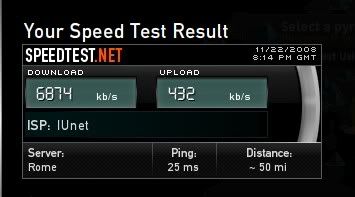
Velocità Massima Download: 6874 /8 =~ 850 KB/s
Velocità massima Upload: 432/8 =~ 50 KB/s
I risultati sono volutamente arrotondati per difetto
Per evitare di saturare la banda è necessario configurare Emule in modo che utilizzi al massimo l’80% della nostra velocità reale (sia in upload che in download). Nel caso dell’esempio mostrato avrò quindi:
- Limite Download: 850*0.8 = 680 KB/s
- Limite Upload: 50*0.8 = 40 KB/s
Ora dovete impostare queste velocità massime in emule. Tasto Opzioni > Connessione, immettete i giusti valori nel campo capacità ed attivate i corretti limiti di traffico mettendo i segni di spunta alle corrispondenti voci (vedi immagine).
Tasto Applica e poi OK per memorizzare le impostazioni.
Nota: Molti utenti preferiscono attivare solo il limite per gli Upload dal momento che è molto più probabile saturare la banda in uscita piuttosto che quella in ingresso.
Fonti Massime
Qual è il miglior valore per le fonti complessive e di ogni singolo file? In teoria più questo valore è elevato e più facilmente possiamo mantenere contatti (e quindi metterci in coda) con gli altri peers. Bisogna però trovare il giusto compromesso tra prestazioni e stabilità/usabilità del sistema.
Potete modificare le fonti massime sempre dal pannello Opzioni>Connessione (vedi immagine sopra). Di seguito i valori consigliati per il sistema operativo utilizzato:
- Windows NT/2000/XP/Vista: Fonti per file = 500 , Connessioni Massime = 500
- Windows 95/98/ME: Fonti per file = 100 , Connessioni Massime = 100 (valori più elevati possono portare ad instabilità del sistema).
- Collegamenti con telefono cellulare/modem GPRS e UMTS: Fonti per file = 200 , Connessioni Massime = 200
(se la connessione cade spesso ritoccate i valori verso il basso).
Alcuni routers possono avere difficoltà nel gestire un elevato numero di connessioni, in tal caso dovete abbassare questi valori fino a trovare il giusto compromesso tra prestazioni e stabilità della linea (maggiori informazioni su questo problema disponibili QUI).
Download simultanei
Emule si comporta meglio con molti file in download. Dal momento che la stragrande maggioranza degli utenti a causa dell’asimetria delle loro linee ADSL possono inviarci dati con velocità relativamente basse, è meglio scaricare da molte fonti contemporaneamente. Emule solitamente propone un valore decisamente basso. Poco male, basta modificarlo.
Opzioni>Connessione, click sul tasto Wizard e dalla finestra che si apre mettete il segno di spunta alla voce 16+ nel campo download simultanei.
Click su Applica, ancora Applica ed infine OK per rendere attiva la modifica.
Connessioni in ingresso – Aprire le porte del router
Evitate l’ID basso perché in tal caso non potrete contattare altri utenti con ID basso.
Garantirsi un ID alto invece rappresenta un ottimo metodo per incrementare la velocità dei downloads ed avere un numero più elevato di fonti per ogni file.
Per sapere se siete in grado di accettare connessioni dall’esterno fate il test integrato in Emule: Opzioni>Connessione e click sul tasto Testa Porte. Verrà aperto il browser su una pagina contenente informazioni in tal senso.
Se il risultato è negativo, ovvero non potete accettare connessioni dagli altri utenti, risolvete il problema seguendo questa guida.
Connessioni Half-Open
Contatto un utente che possiede il file che mi interessa e rimango in attesa di una sua risposta, nel frattempo contatto altri utenti per lo stesso scopo. Questo tipo di connessioni aperte ma non ancora accettate prendono il nome di connessioni parziali (in Inglese Half Open). I programmi di filesharing per funzionare al meglio hanno bisogno di utilizzare numerose connessioni half-open, purtroppo però le ultime versioni di Windows limitano il loro numero a 10.
Potete cambiare le impostazioni di Windows per superare il limite seguendo questa guida.
Consigli vari
L’importanza dei crediti – Tu dai qualcosa a me ed io ricambio. Questo il concetto di base del filesharing reso ancora più “interessante” e proficuo dal meccanismo dei crediti di Emule. In pratica più materiale condivido (dedicando banda e tempo all’upload dei files) e più guadagno crediti verso gli altri utenti. Questi crediti serviranno a scalare più velocemente le code nel momento in cui sarò io a scaricare files. Questo significa che dopo un certo periodo (giorni, mesi) di tempo inizierò a vedere dei reali vantaggi, traducibili in maggiori velocità di download. Il sistema dei crediti è completamente automatico e non modificabile dall’utente.
Connessi per molto tempo – Emule è una sorta di Mulo digitale, lento ma capace di portare grossi carichi su lunghe distanze. Ovvero funziona meglio se connesso per un periodo di tempo medio-lungo, necessario per scalare le code ed iniziare molti trasferimenti.
Meglio 10 ore consecutive piuttosto che 10 sessioni di una sola ora l’una.
Molti files in download – Mettete un film in download e magari riuscirete a scaricarlo in 4-5 giorni. Mettetene 20 e negli stessi 4-5 giorni probabilmente ne scaricherete 18. Emule funziona così.
Evitare i fake – Non sprecate banda e tempo scaricando files inutili, fasulli. Imparate a riconoscere i fake seguendo questa guida. Se siete interessati ai film troverete molte indicazioni utili alla loro identificazione prima ancora del download QUI.
Buon download con Emule 🙂
Puoi trovare altri interessanti articoli su Emule, Torrent & Co. ne
“Il fantastico mondo del Filesharing“.
Guide, risorse, trucchi, consigli e tanto altro sui più diffusi programmi P2P.
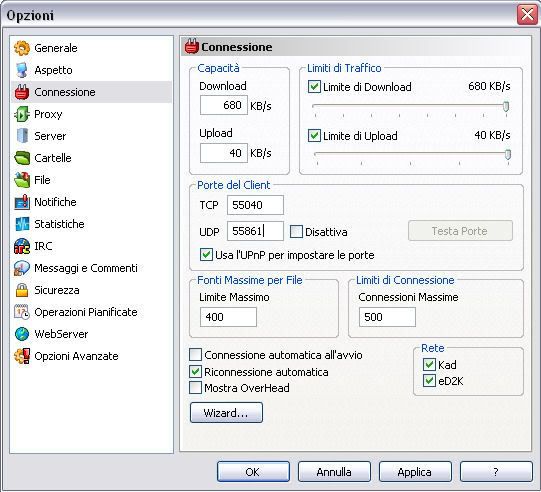
Grazie! L’obiettivo di questo articolo era proprio quello descritto nel tuo commento 🙂 Mi fa un grande piacere sapere di essere stato utile.
Grazie ancora!
facile e approfondito.linguaggio chiarissimo e privo di termici tecnici.le spiegazioni sono supportate da eloquenti immagini.grazie
excepcional esse tutorial,bom seria se todos fossem assim,…no meu caso foi de grande ajuda desde ja obrigado…
Grazie, consigli molto utili…